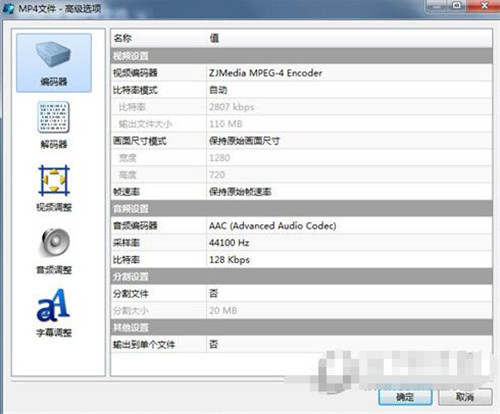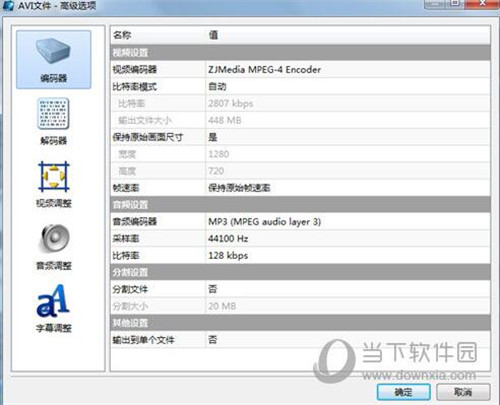魔影工厂是一款常用的视频编辑软件。很多朋友都会拍照片录视频来记录美好的生活,魔影工厂可以为用户做好视频编辑的工作,删减很多多余的视频片段。最近很多用户有问到软件怎么压缩并且合并视频,其实设置方法很简单,大家可以看看下面的压缩合并视频教程就可以轻松做到。
怎么压缩视频
此处我们以任意MP4格式视频为例,添加文件后点击“高级”进入高级选项。
在“编码器—视频设置”栏目下,您可以看到比特率模式选项。
点击“自定义码率”,您可以手动设置您希望输出的视频比特率。
点击“自定义文件大小”,您可以手动设置您希望指定的文件大小,但是由于每个视频文件编码不同,因此文件大小定位是尽量接近您的设定数值,并非绝对准确。
同样您还可以通过自定义设置画面尺寸,达到压缩视频的目的。
在转换之前,您可以在“高级面板”中进行其他一些设置。
当一切准备就绪,请点击[确定]保存设置。
合并视频方法
在魔影工厂的高级页面里,添加完文件后点高级,有“输出到单个文件”设置,设置好就能将视频合并。
魔影工厂设置参数教程
参数的相关设置需要去高级选项中操作,下面是各种类型的操作:
(1)编码器:
此选项用于具体做一些视频和音频设置,比如编码器、位速率、帧速率、取样率、画面宽和高。同时也支持分割您的输出文件和选择在批转过程中是否将输出文件转出到一个文件夹中等等。
(2)解码器:
此功能是为您提供转换起点和终点设置的。您可以通过滑动工具条来设置起点位置和终点位置,然后点击"Apply",这样您所选择的起点和终点之间的影片将被转换。
并且,将会显示所有源文件的字幕流信息。您可以为您的输出文件选择一条字幕流。在您选择完字幕流之后,您可以去"字幕调整"中具体设置字体,字体颜色,阴影颜色,字幕位置能。
(3)视频调整:
画面裁切(0-20%):此选项用于修改视频画面。您可以根据个人的喜好对其进行设置。如果您保持原始设置0%,那么输出画面将保持不变。
画面比例调整(50-100%):如果您选择了"是",输出画面将保持原尺寸不变。如果您想重新设置画面大小,请选择"否",然后在下边的选项中重新设置从50-100%之间的输出宽和高缩放值。
视频:此选项是用来调整画面亮度、对比度、垂直翻转和水平翻转以及画面柔化的。
亮度:亮度控制是整体提高或降低光线输出曲线。尽管控制的设置会影响所有输入信号,但是它对亮度较低一端,尤其是几乎没有一端的影响最大。亮度的设置影响图片的整体黑度。应该在您所希望的环境中使用。
对比度:通常称为图像。它对红、绿、蓝信号应用一个尺度因子(增益)。它影响重新生成的全白色信号的亮度(与密度成比例)。在正确设定了亮度之后,就为能够舒适的观看亮度设置对比度。对比度控制决定了白色信号的亮度,对偏向于黑色信号的中间值进行适当调整。
垂直翻转:当您发现在转换时画面颠倒,请重新设置此选项对画面进行更正。
对比度。对比度控制决定了白色信号的亮度,对偏向于黑色信号的中间值进行适当调整。
垂直翻转:当您发现在转换时画面上下颠倒,请重新设置此选项对画面进行更正。
水平翻转:当您发现在转换时画面左右颠倒,请重新设置此选项对画面进行更正。
柔化:正常情况下,此选项是不被选择的。然而,如果您的来源文件有视频干扰的话,请选择"是"柔化画面,提高画面品质。
(4)音频调整:
音量:指定或重新指定音量,在百分贝以内,默认值为:100。
声道模式:有三种模式可供您选择:"普通模式"、"仅左声道"和"仅右声道"。
(5)字幕调整:
支持SRT, SSA/ASS和VobSub设置。您可以根据您的喜好设置字体,字体颜色、描边颜色、描边宽度、阴影颜色、阴影深度、边框风格、字幕位置、页边距等等。
(6)DVD菜单:
在转到DVD时,您在高级面板中就可以看到这个选项。如果您在"DVD导航菜单中选择了"是",您就可以对输出DVD菜单进行字幕设置,显示设置和播放控制设置。
当一切准备就绪,请点击[确定]保存设置。
以上便是魔影工厂压缩及合并视频,设置视频参数的相关教程了,大家学会怎么操作了吗?大家可以关注教程之家,里面有更多精彩的应用知识带给大家。